
La méthode pour définir l'arrêt automatique dans Win10 est la suivante : 1. Ouvrez le planificateur de tâches, cliquez sur Opération et créez une tâche de base ; 2. Entrez le nom de la tâche et la description associée, et sélectionnez chaque jour comme déclencheur ; 3. Définissez l'heure d'arrêt et cochez Démarrer le programme, sélectionnez le programme d'arrêt et cliquez sur Terminer.

L'environnement d'exploitation de cet article : système Windows 10, ordinateur thinkpad t480.
(Partage de vidéos d'apprentissage : Vidéo de programmation)
Méthode spécifique :
Entrez d'abord la tâche planifiée dans la zone de recherche du menu Démarrer et cliquez sur Planificateur de tâches
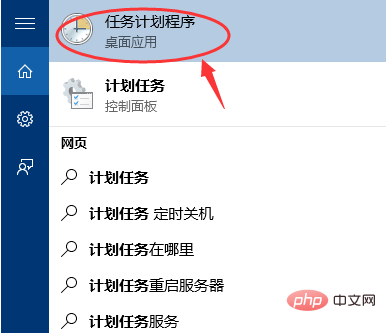
Cliquez ensuite sur Opération, puis sur Créer une tâche de base
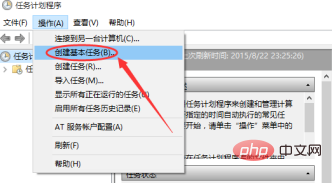
Entrez le nom et la description associée dans Créer une tâche de base
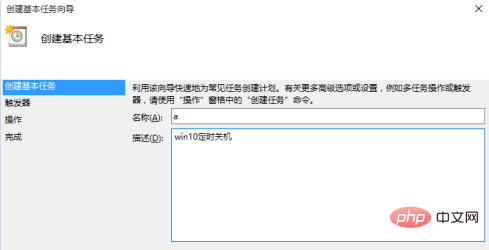
Sélectionnez Quotidien comme déclencheur, puis cliquez sur Suivant
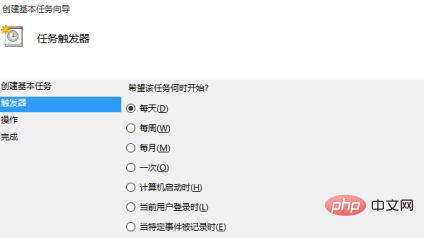
Définissez une heure à laquelle vous souhaitez arrêter
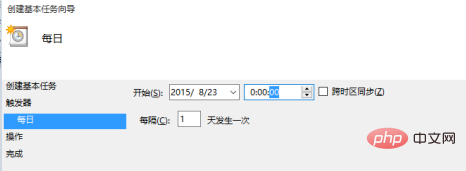
Sélectionnez le programme de démarrage et cliquez sur Suivant
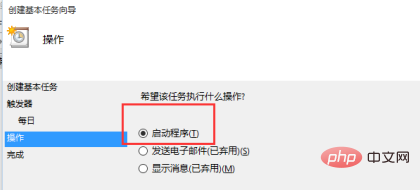
Sélectionnez Parcourir, recherchez shutdown.exe dans le dossier et ouvrez
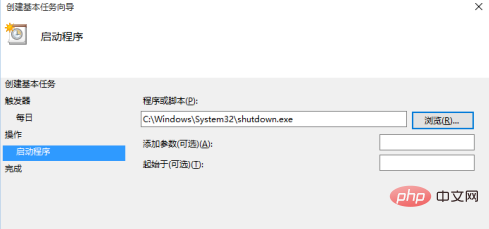
Cliquez pour terminer, le réglage est réussi, l'ordinateur s'éteindra selon le calendrier que vous avez défini
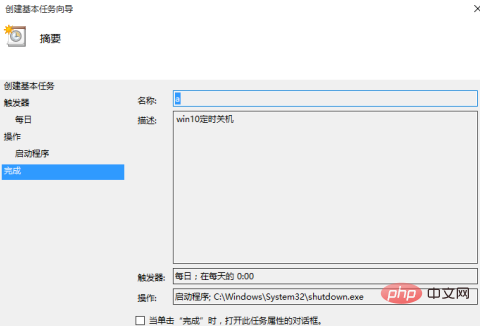
Recommandations associées : système Windows
Ce qui précède est le contenu détaillé de. pour plus d'informations, suivez d'autres articles connexes sur le site Web de PHP en chinois!
 Le commutateur Bluetooth Win10 est manquant
Le commutateur Bluetooth Win10 est manquant
 Pourquoi toutes les icônes dans le coin inférieur droit de Win10 apparaissent-elles ?
Pourquoi toutes les icônes dans le coin inférieur droit de Win10 apparaissent-elles ?
 La différence entre le sommeil et l'hibernation Win10
La différence entre le sommeil et l'hibernation Win10
 Win10 suspend les mises à jour
Win10 suspend les mises à jour
 Que faire si le commutateur Bluetooth est manquant dans Windows 10
Que faire si le commutateur Bluetooth est manquant dans Windows 10
 win10 se connecte à une imprimante partagée
win10 se connecte à une imprimante partagée
 Nettoyer les fichiers indésirables dans Win10
Nettoyer les fichiers indésirables dans Win10
 Comment partager une imprimante dans Win10
Comment partager une imprimante dans Win10